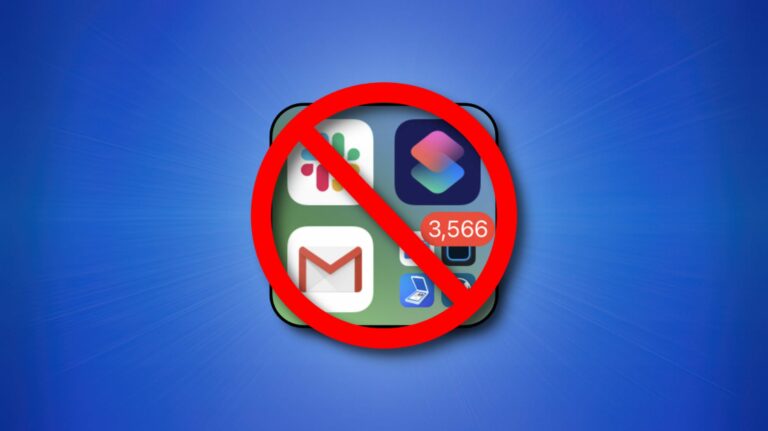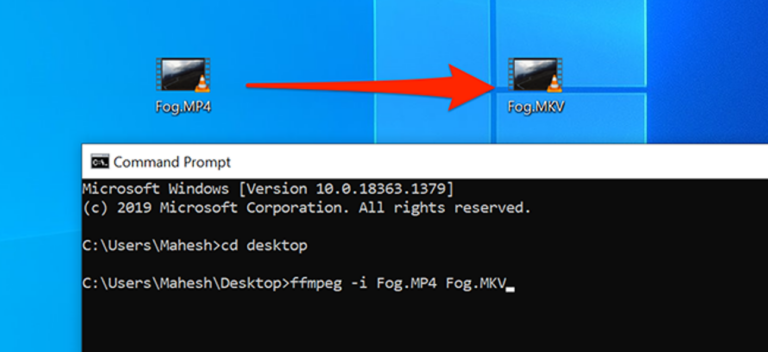Как подключить контроллер PS5 к телефону Android
 Sony
Sony
Контроллер DualSense, который поставляется с консолью Sony PlayStation 5, также работает с телефонами Android. Мы собираемся показать вам, как подключить контроллер PS5 к вашему телефону Android.
Чтобы использовать контроллер DualSense с Android, вам необходимо соединить два устройства через Bluetooth. Для этого вам нужно открыть «Настройки» на вашем телефоне Android. Вы можете сделать это, дважды проведя пальцем вниз от верхней части дисплея телефона Android. Это откроет быстрые настройки на Android.
Программы для Windows, мобильные приложения, игры - ВСЁ БЕСПЛАТНО, в нашем закрытом телеграмм канале - Подписывайтесь:)
Щелкните значок шестеренки в правом нижнем углу панели быстрых настроек, чтобы открыть «Настройки» на телефоне Android.
![]()
Чтобы перейти к параметрам сопряжения Bluetooth, вы можете выбрать «Подключенные устройства» в настройках Android.

На странице «Подключенные устройства» в настройках Android нажмите «Подключить новое устройство», чтобы перевести телефон в режим сопряжения.

Теперь пришло время сделать то же самое с контроллером PS5. DualSense можно перевести в режим сопряжения, одновременно нажав кнопку PlayStation и кнопку «Создать» в течение нескольких секунд. Кнопка PlayStation расположена между двумя аналоговыми джойстиками на контроллере DualSense, а кнопка «Создать» расположена чуть выше D-Pad слева.

Если вы не уверены, находится ли контроллер PS5 в режиме сопряжения, вы можете быстро убедиться в этом, взглянув на светящиеся огни вокруг сенсорной панели. Когда DualSense находится в режиме сопряжения, индикаторы вокруг сенсорной панели станут синими и быстро мигнут дважды, затем погаснут, а затем снова дважды мигнут. Этот мигающий паттерн повторяется, пока контроллер находится в режиме сопряжения.
Когда телефон Android и контроллер PS5 находятся в режиме сопряжения, пора соединить два устройства. На странице «Подключить новое устройство» в настройках телефона Android выберите «Беспроводной контроллер» в разделе «Доступные устройства».

Появится всплывающее окно подтверждения, в котором спрашивается, хотите ли вы связать свой телефон Android с контроллером. Нажмите «Сопряжение», чтобы подключить контроллер PS5 к телефону Android.

Хотя контроллер PS5 действительно работает с играми для Android, которые поддерживают контроллеры, вы не всегда можете использовать контроллер для выбора пунктов меню в этих играх. Однако контроллер работает нормально, когда вы начинаете играть в эти игры.
Поскольку вам нравится использовать контроллер DualSense на Android, вы, возможно, захотите узнать, как загружать игры для PS5 со своего телефона.
Программы для Windows, мобильные приложения, игры - ВСЁ БЕСПЛАТНО, в нашем закрытом телеграмм канале - Подписывайтесь:)